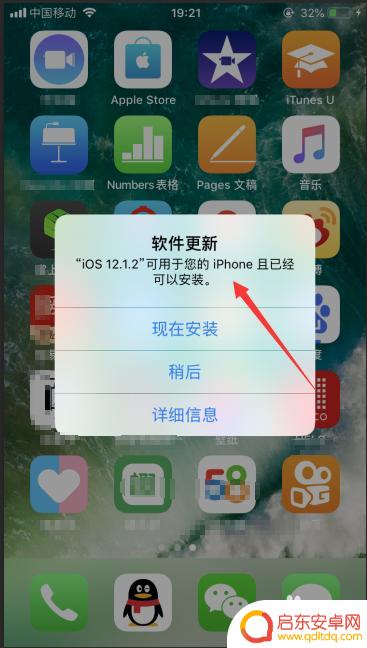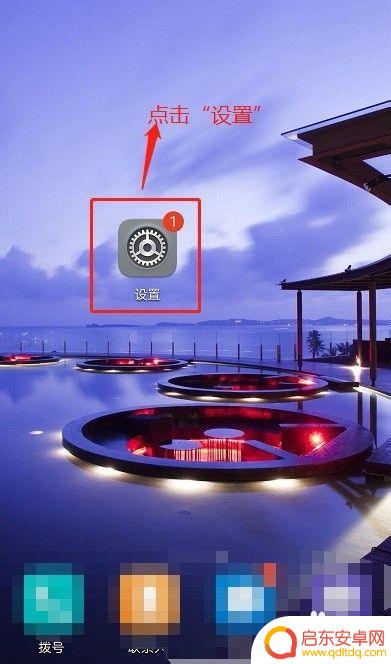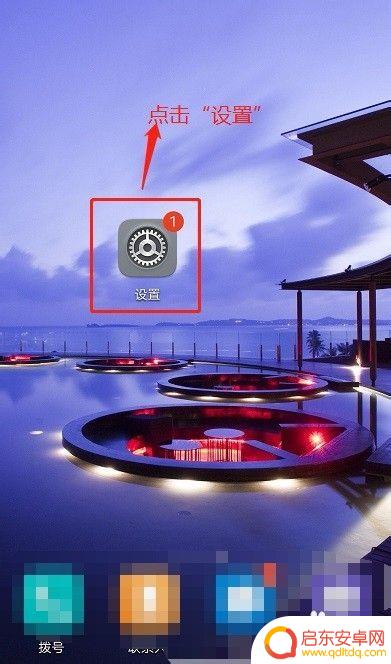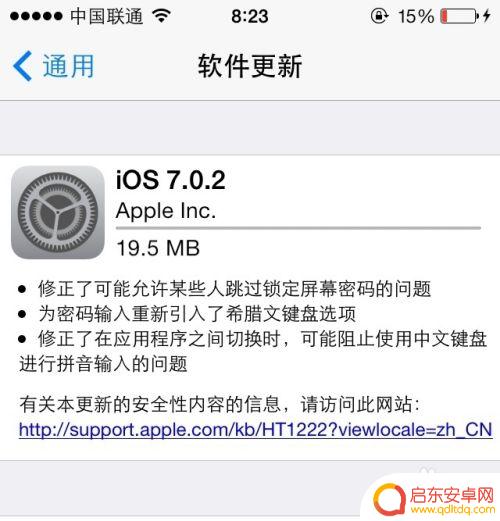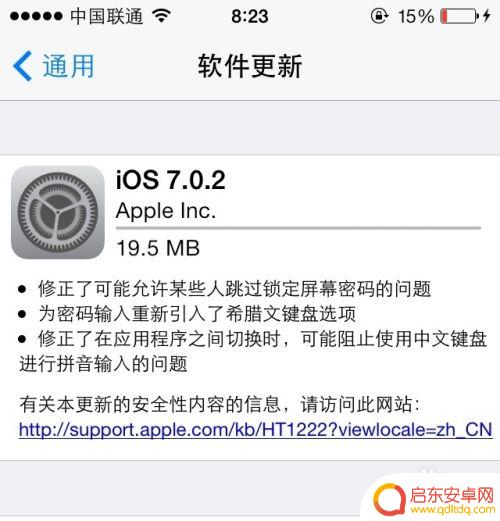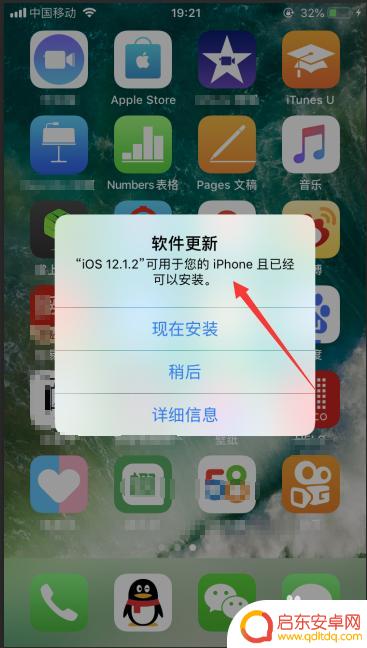苹果手机按了系统更新后怎么取消更新 iPhone系统更新提示如何关闭
在日常使用中我们经常会收到苹果手机的系统更新提示,这些更新可能带来一些新的功能和修复一些问题,但有时候我们可能并不想立即进行系统更新。当我们不想更新iPhone系统时,应该如何取消系统更新呢?本文将为大家介绍几种简单的方法来关闭iPhone系统更新提示,让我们可以自由选择是否更新系统。
iPhone系统更新提示如何关闭
操作方法:
1.首先点击手机中的设置功能。

2.苹果手机下载的系统更新安装包也是有内存大小的,因此该安装包用户可以在iPhone储存空间里面找到。而进入到iPhone储存空间页面必须需要点击设置→通用按键。
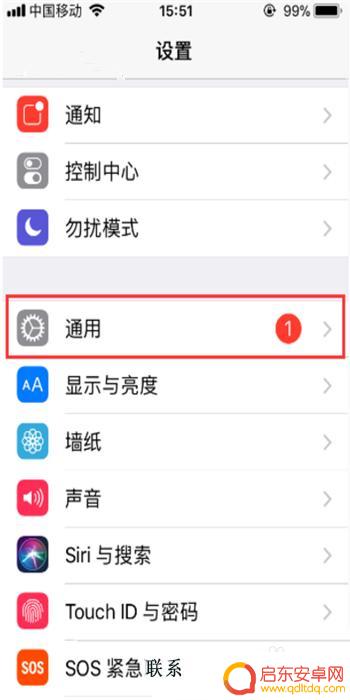
3.之后进入到通用页面,然后点击iPhone储存空间按键。
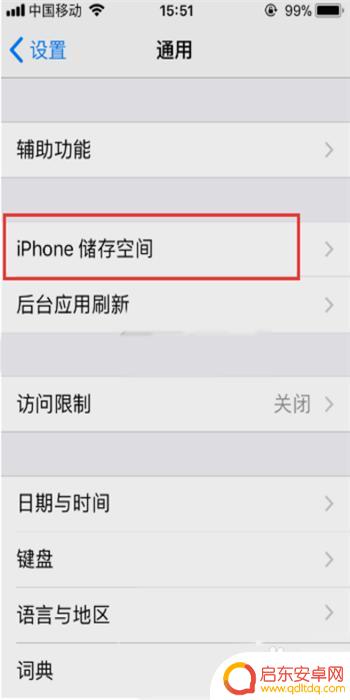
4.进入到iPhone储存空间页面后,用手往上滑动屏幕,这样就能下拉该页面了。

5.用户会看到当前手机所有下载的软件,同时还会看到iOS系统安装包。然后点击该安装包。
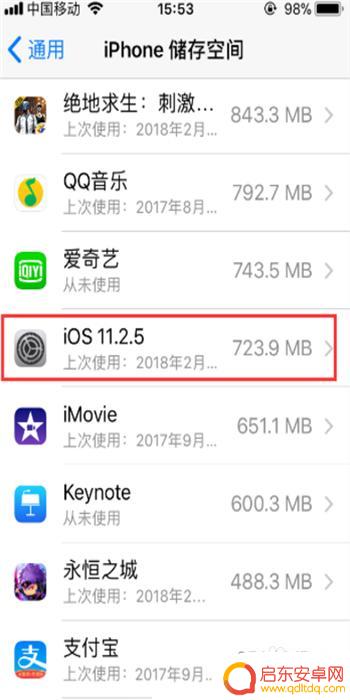
6.进入到iOS系统安装包页面后,然后点击页面中的删除更新按键。
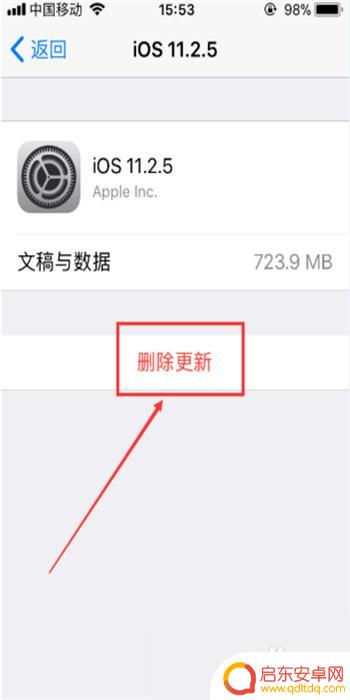
7.此时在页面的最底部会出现删除更新的对话框,接着再一次点击删除更新按键。这样就成功取消苹果手机的系统更新了。
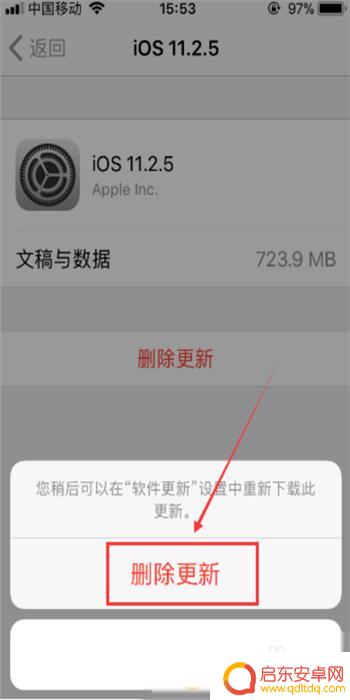
以上就是苹果手机按了系统更新后如何取消更新的全部内容,如果你遇到类似问题,可以参考本文中介绍的步骤来进行修复,希望这对你有所帮助。
相关教程
-
苹果手机怎么关闭系统更新提醒 iPhone如何关闭系统更新提示
当我们使用苹果手机时,经常会收到系统更新的提醒,这可能会有些打扰和干扰,有时候我们可能并不想立即进行系统更新,或者出于某些原因想暂时关闭这些提醒。...
-
怎样取消手机系统更新提示 怎么关闭安卓手机不断出现的系统更新提示
在使用安卓手机的时候,经常会遇到系统更新提示的困扰,这些提示不仅会打扰我们的正常使用,还可能耗费手机的流量和电量。很多人都希望能够找到一种方法来取消手机系统更新提示,或者关闭不...
-
手机老是自动更新怎么关闭 怎么消除安卓手机系统更新提示
在日常使用手机的过程中,我们经常会遇到手机自动更新的提示,有时候会觉得很烦人,如果你想关闭手机自动更新,可以按照以下步骤操作:进入手机设置界面,找到系统更新选项,选择关闭自动更...
-
苹果手机突然更新系统 iPhone更新系统中途如何取消
近日很多苹果手机用户纷纷发现自己的手机突然收到了系统更新的提示,不少人在更新系统的过程中遇到了一些问题,特别是在更新过程中出现了一些意外情况。当我们在更新iPhone系统时,如...
-
怎么关闭版本更新苹果手机 iPhone更新系统中途取消方法
如何关闭苹果手机的版本更新?对于一些用户来说,系统版本更新可能会导致手机运行变慢或出现兼容性问题,因此有时候我们希望能够取消正在进行的更新,苹果手机的版本更新如何中途取消呢?下...
-
如何不让苹果手机显示更新 iPhone关闭系统更新怎么操作
在日常使用中我们经常会遇到手机系统更新的提示,但有时候我们可能并不想立即更新系统,尤其是对于一些老款iPhone手机用户来说,更新系统可能会导致手机变得更慢,甚至出现一些兼容性...
-
手机access怎么使用 手机怎么使用access
随着科技的不断发展,手机已经成为我们日常生活中必不可少的一部分,而手机access作为一种便捷的工具,更是受到了越来越多人的青睐。手机access怎么使用呢?如何让我们的手机更...
-
手机如何接上蓝牙耳机 蓝牙耳机与手机配对步骤
随着技术的不断升级,蓝牙耳机已经成为了我们生活中不可或缺的配件之一,对于初次使用蓝牙耳机的人来说,如何将蓝牙耳机与手机配对成了一个让人头疼的问题。事实上只要按照简单的步骤进行操...
-
华为手机小灯泡怎么关闭 华为手机桌面滑动时的灯泡怎么关掉
华为手机的小灯泡功能是一项非常实用的功能,它可以在我们使用手机时提供方便,在一些场景下,比如我们在晚上使用手机时,小灯泡可能会对我们的视觉造成一定的干扰。如何关闭华为手机的小灯...
-
苹果手机微信按住怎么设置 苹果手机微信语音话没说完就发出怎么办
在使用苹果手机微信时,有时候我们可能会遇到一些问题,比如在语音聊天时话没说完就不小心发出去了,这时候该怎么办呢?苹果手机微信提供了很方便的设置功能,可以帮助我们解决这个问题,下...